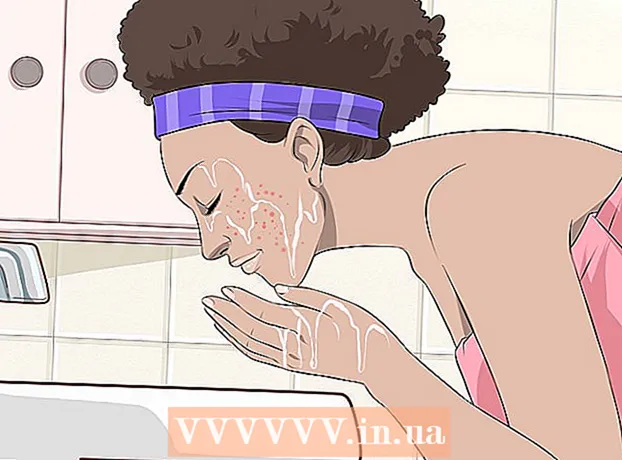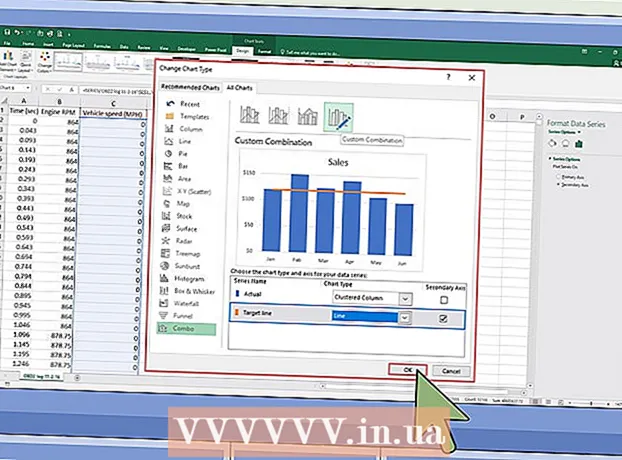Höfundur:
Sara Rhodes
Sköpunardag:
16 Febrúar 2021
Uppfærsludagsetning:
28 Júní 2024
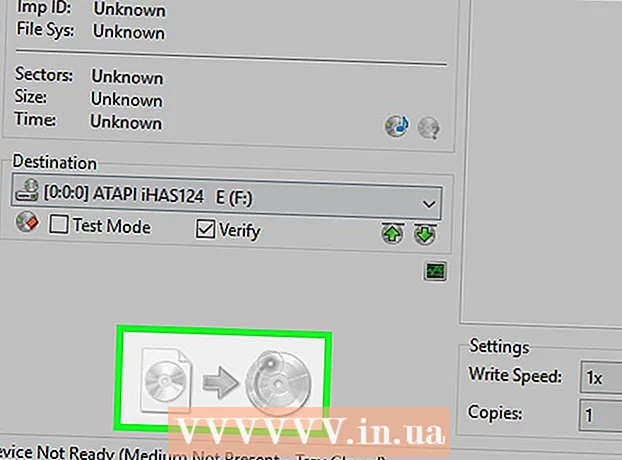
Efni.
- Skref
- Hluti 1 af 4: Hvernig á að undirbúa upptöku
- Hluti 2 af 4: Hvernig á að búa til ISO skrá
- Hluti 3 af 4: Hvernig á að breyta (plástur) ISO skránni
- Hluti 4 af 4: Hvernig á að brenna ISO skrá á DVD disk
- Ábendingar
- Viðvaranir
Þessi grein mun sýna þér hvernig á að búa til afrit af Xbox 360 leik sem þú átt. Til að gera þetta þarftu að minnsta kosti einn DVD + R DL (Double Layer DVD) disk og Windows tölvu, auk ókeypis hugbúnaðar. Ef þú átt ekki leiki er ólöglegt að skrifa ISO skrár á diska í flestum löndum.
Skref
Hluti 1 af 4: Hvernig á að undirbúa upptöku
 1 Flash Xbox 360. Þetta er hægt að gera sjálfstætt eða fela sérfræðingi (gegn gjaldi). Til að blikka vélina þína, opnaðu hana, finndu framleiðanda DVD drifsins, tengdu DVD drifið við tölvuna þína og settu síðan upp nýja vélbúnaðinn á drifinu. Þannig að uppsetningarboxið getur unnið með diskum sem þú eða aðrir notendur hafa tekið upp.
1 Flash Xbox 360. Þetta er hægt að gera sjálfstætt eða fela sérfræðingi (gegn gjaldi). Til að blikka vélina þína, opnaðu hana, finndu framleiðanda DVD drifsins, tengdu DVD drifið við tölvuna þína og settu síðan upp nýja vélbúnaðinn á drifinu. Þannig að uppsetningarboxið getur unnið með diskum sem þú eða aðrir notendur hafa tekið upp.  2 Kaupa DVD diska. Þú þarft DVD + R DL (DVD Dual Layer) disk. Einlags DVD diskur mun ekki virka vegna takmarkaðrar afkastagetu hans.
2 Kaupa DVD diska. Þú þarft DVD + R DL (DVD Dual Layer) disk. Einlags DVD diskur mun ekki virka vegna takmarkaðrar afkastagetu hans. - DVD-R DL diskar eru framleiddir af nokkrum fyrirtækjum eins og Verbatim.
- Tvöfalt lag DVD hefur 8,5 GB getu. Ef stærð leiksins fer yfir þetta gildi skaltu taka marga diska.
 3 Sæktu og settu upp DVD Decrypter. Með þessu forriti geturðu búið til afrit af leiknum fyrir Xbox 360. Til að hlaða niður og setja upp DVD Decrypter:
3 Sæktu og settu upp DVD Decrypter. Með þessu forriti geturðu búið til afrit af leiknum fyrir Xbox 360. Til að hlaða niður og setja upp DVD Decrypter: - farðu á síðuna http://www.dvddecrypter.org.uk/;
- smelltu á "Sækja DVD Decrypter";
- tvísmelltu á uppsetningarskrána;
- smelltu á „Já“ þegar þú ert beðinn um það.
- fylgdu leiðbeiningunum á skjánum.
 4 Sæktu og settu upp ABGX360. Þetta forrit mun breyta (plástra) ímynd leiksins þannig að hægt sé að spila hann á Xbox 360 og Xbox LIVE. Til að hlaða niður og setja upp ABGX360:
4 Sæktu og settu upp ABGX360. Þetta forrit mun breyta (plástra) ímynd leiksins þannig að hægt sé að spila hann á Xbox 360 og Xbox LIVE. Til að hlaða niður og setja upp ABGX360: - farðu á síðuna http://abgx360.xecuter.com/download.php;
- smelltu á „TX“ krækjuna undir fyrirsögninni „Uppsetningarforrit“ í hlutanum „Windows“;
- tvísmelltu á uppsetningarskrána;
- smelltu á „Já“ þegar þú ert beðinn;
- smelltu á Næsta;
- smelltu á „Setja upp“;
- smelltu á „Loka“ þegar þú ert beðinn um það.
 5 Sækja plástur ABGX360. Farðu á http://abgx360.xecuter.com/index.php og smelltu á „abgx360.ini“ krækjuna í hlutanum „2014/10/02“ efst á síðunni.Þessi skrá leyfir þér að tengjast ABGX360 netþjóninum, sem þarf til að breyta ISO skránni.
5 Sækja plástur ABGX360. Farðu á http://abgx360.xecuter.com/index.php og smelltu á „abgx360.ini“ krækjuna í hlutanum „2014/10/02“ efst á síðunni.Þessi skrá leyfir þér að tengjast ABGX360 netþjóninum, sem þarf til að breyta ISO skránni.  6 Sæktu og settu upp ImgBurn. Með þessum hugbúnaði muntu brenna Xbox 360 leikinn þinn á DVD. Til að hlaða niður og setja upp ImgBurn:
6 Sæktu og settu upp ImgBurn. Með þessum hugbúnaði muntu brenna Xbox 360 leikinn þinn á DVD. Til að hlaða niður og setja upp ImgBurn: - farðu á síðuna https://ninite.com/;
- skrunaðu niður og athugaðu „ImgBurn“ í hlutanum „Utilities“;
- smelltu á "Get Your Ninite";
- tvísmelltu á uppsetningarskrána;
- smelltu á „Já“ þegar þú ert beðinn;
- smelltu á „Loka“ þegar þú ert beðinn um það.
 7 Endurræstu tölvuna þína. Smelltu á Start
7 Endurræstu tölvuna þína. Smelltu á Start  > "Næring"
> "Næring"  > Endurræstu. Þegar tölvan þín er endurræst skaltu skrá þig inn og byrja að búa til ISO skrána.
> Endurræstu. Þegar tölvan þín er endurræst skaltu skrá þig inn og byrja að búa til ISO skrána.
Hluti 2 af 4: Hvernig á að búa til ISO skrá
 1 Settu Xbox 360 leikjadiskinn þinn í sjóndrif tölvunnar. Í þessu tilfelli verður merkimiðinn að snúa upp.
1 Settu Xbox 360 leikjadiskinn þinn í sjóndrif tölvunnar. Í þessu tilfelli verður merkimiðinn að snúa upp. - Ef autorun glugginn opnast skaltu loka honum.
 2 Sjósetja DVD Decrypter forrit. Tvísmelltu á geisladiskalaga táknið á skjáborðinu þínu.
2 Sjósetja DVD Decrypter forrit. Tvísmelltu á geisladiskalaga táknið á skjáborðinu þínu. - Ef þú merktir við valkostinn „Opna DVD Decrypter“ þegar þú settir upp þetta forrit gæti verið að það sé þegar í gangi.
 3 Smelltu á flipann Háttur (Mode). Það er efst í DVD Decrypter glugganum. Fellivalmynd opnast.
3 Smelltu á flipann Háttur (Mode). Það er efst í DVD Decrypter glugganum. Fellivalmynd opnast.  4 Vinsamlegast veldu ISO. Það er nálægt botni fellivalmyndarinnar. Sprettigluggi mun birtast.
4 Vinsamlegast veldu ISO. Það er nálægt botni fellivalmyndarinnar. Sprettigluggi mun birtast.  5 Smelltu á Lesið (Lesið). Það er nálægt toppnum í sprettiglugganum. Nú mun DVD Decrypter geta búið til mynd (ISO skrá) af leikdiski fyrir Xbox 360.
5 Smelltu á Lesið (Lesið). Það er nálægt toppnum í sprettiglugganum. Nú mun DVD Decrypter geta búið til mynd (ISO skrá) af leikdiski fyrir Xbox 360.  6 Smelltu á möppulaga táknið. Það er á miðri síðu (til hægri við DVD titilinn). Gluggi opnast þar sem þú getur valið áfangamöppuna.
6 Smelltu á möppulaga táknið. Það er á miðri síðu (til hægri við DVD titilinn). Gluggi opnast þar sem þú getur valið áfangamöppuna.  7 Smelltu á Skrifborðog ýttu síðan á Allt í lagi. Þetta þýðir að diskamyndin með leiknum verður vistuð á tölvunni.
7 Smelltu á Skrifborðog ýttu síðan á Allt í lagi. Þetta þýðir að diskamyndin með leiknum verður vistuð á tölvunni.  8 Smelltu á græna „Play“ hnappinn. Það er neðst til vinstri í glugganum. Ferlið við að búa til mynd (ISO skrá) af leikjadisknum mun hefjast.
8 Smelltu á græna „Play“ hnappinn. Það er neðst til vinstri í glugganum. Ferlið við að búa til mynd (ISO skrá) af leikjadisknum mun hefjast.  9 Bíddu eftir að ferlinu lýkur. Það fer eftir stærð leiksins, það getur tekið allt frá nokkrum mínútum upp í klukkustund eða meira að búa til diskamynd.
9 Bíddu eftir að ferlinu lýkur. Það fer eftir stærð leiksins, það getur tekið allt frá nokkrum mínútum upp í klukkustund eða meira að búa til diskamynd.  10 Smelltu á Allt í lagiþegar beðið er um það. ISO skrána er nú að finna á skjáborðinu þínu.
10 Smelltu á Allt í lagiþegar beðið er um það. ISO skrána er nú að finna á skjáborðinu þínu.
Hluti 3 af 4: Hvernig á að breyta (plástur) ISO skránni
 1 Pakkaðu niður "abgx360.ini" skjalasafninu. Þetta er skjalasafnið (með plástrinum) sem þú halaðir niður eftir að þú hefur hlaðið niður ABGX360 forritinu. Fyrir þetta:
1 Pakkaðu niður "abgx360.ini" skjalasafninu. Þetta er skjalasafnið (með plástrinum) sem þú halaðir niður eftir að þú hefur hlaðið niður ABGX360 forritinu. Fyrir þetta: - tvísmelltu á zip skrána "abgx360.ini";
- farðu í flipann „Útdráttur“ efst í glugganum;
- smelltu á "Dragðu allt út";
- þegar þú ert beðinn um það, smelltu á Check Out.
 2 Afritaðu skrána "abgx360". Smelltu á skrána "abgx360" og smelltu síðan á Ctrl+C.
2 Afritaðu skrána "abgx360". Smelltu á skrána "abgx360" og smelltu síðan á Ctrl+C.  3 Opnaðu upphafsvalmyndina
3 Opnaðu upphafsvalmyndina  . Smelltu á Windows merkið í neðra vinstra horni skjásins.
. Smelltu á Windows merkið í neðra vinstra horni skjásins. - Slepptu öllum þessum kafla ef þú ætlar ekki að uppfæra eða spila leikinn á netinu.
 4 Sláðu inn í upphafsvalmyndinni abgx360. Leit að ABGX360 forritinu mun hefjast.
4 Sláðu inn í upphafsvalmyndinni abgx360. Leit að ABGX360 forritinu mun hefjast.  5 Smelltu á abgx360 GUI. Þú finnur þennan valkost efst í Start valmyndinni. ABGX360 forritið mun hefjast.
5 Smelltu á abgx360 GUI. Þú finnur þennan valkost efst í Start valmyndinni. ABGX360 forritið mun hefjast.  6 Smelltu á Hjálp (Tilvísun). Þessi flipi er efst í ABGX360 glugganum.
6 Smelltu á Hjálp (Tilvísun). Þessi flipi er efst í ABGX360 glugganum.  7 Smelltu á Hvar er StealthFiles mappan mín (Hvar er StealthFiles möppan). Það er efst í fellivalmyndinni Hjálp.
7 Smelltu á Hvar er StealthFiles mappan mín (Hvar er StealthFiles möppan). Það er efst í fellivalmyndinni Hjálp.  8 Smelltu á Já (Já) þegar beðið er um það. Opnar möppuna með ABGX360 forritinu.
8 Smelltu á Já (Já) þegar beðið er um það. Opnar möppuna með ABGX360 forritinu.  9 Smelltu á abgx360. Það er í vistfangastikunni efst í glugganum. Þú verður fluttur í „abgx360“ möppuna.
9 Smelltu á abgx360. Það er í vistfangastikunni efst í glugganum. Þú verður fluttur í „abgx360“ möppuna.  10 Límdu afritaða skrána í „abgx360“ möppuna. Smelltu á Ctrl+V... Skráin mun birtast í möppunni.
10 Límdu afritaða skrána í „abgx360“ möppuna. Smelltu á Ctrl+V... Skráin mun birtast í möppunni.  11 Lokaðu möppunni. Þú munt fara aftur í ABGX360 forritagluggann.
11 Lokaðu möppunni. Þú munt fara aftur í ABGX360 forritagluggann.  12 Smelltu á möppulaga táknið. Þú finnur það í efra hægra horninu á ABGX360 glugganum.
12 Smelltu á möppulaga táknið. Þú finnur það í efra hægra horninu á ABGX360 glugganum.  13 Smelltu á Skrifborð. Það er vinstra megin við gluggann.
13 Smelltu á Skrifborð. Það er vinstra megin við gluggann.  14 Veldu ISO myndina sem myndast. Til að gera þetta, smelltu á það.
14 Veldu ISO myndina sem myndast. Til að gera þetta, smelltu á það.  15 Smelltu á Opið. Þessi hnappur er neðst í glugganum.
15 Smelltu á Opið. Þessi hnappur er neðst í glugganum.  16 Smelltu á Sjósetja (Hlaupið). Þessi hnappur er neðst í glugganum. ABGX360 mun byrja að breyta (lagfæra) ISO skrá leiksins þannig að hægt sé að uppfæra hana og spila hann yfir netið.
16 Smelltu á Sjósetja (Hlaupið). Þessi hnappur er neðst í glugganum. ABGX360 mun byrja að breyta (lagfæra) ISO skrá leiksins þannig að hægt sé að uppfæra hana og spila hann yfir netið. - Hafðu í huga að ef þú spilar afrit af leiknum á netinu getur Microsoft lokað á Xbox LIVE reikninginn þinn.
 17 Bíddu eftir að plásturinn er búinn. Þetta mun taka nokkrar mínútur.Þegar skilaboðin „Ýtið á einhvern takka til að halda áfram“ birtast á skjánum, ýtið á takka á lyklaborðinu til að vista lappaða útgáfu af ISO skránni á skjáborðið. Nú getur þú byrjað að brenna búið skrá til DVD.
17 Bíddu eftir að plásturinn er búinn. Þetta mun taka nokkrar mínútur.Þegar skilaboðin „Ýtið á einhvern takka til að halda áfram“ birtast á skjánum, ýtið á takka á lyklaborðinu til að vista lappaða útgáfu af ISO skránni á skjáborðið. Nú getur þú byrjað að brenna búið skrá til DVD. - Patched skráin mun hafa viðbótina .dvd, ekki .iso.
- Þú getur líka smellt á Launch til að auka líkurnar á því að leikurinn finnist ekki.
Hluti 4 af 4: Hvernig á að brenna ISO skrá á DVD disk
 1 Fjarlægðu leikjadiskinn úr sjóndrifi tölvunnar og settu síðan auða DVD í. Þú þarft að nota DVD + R DL disk.
1 Fjarlægðu leikjadiskinn úr sjóndrifi tölvunnar og settu síðan auða DVD í. Þú þarft að nota DVD + R DL disk.  2 Byrjaðu ImgBurn forritið. Til að gera þetta, tvísmelltu á geisladiskalaga táknið.
2 Byrjaðu ImgBurn forritið. Til að gera þetta, tvísmelltu á geisladiskalaga táknið.  3 Smelltu á Skrifaðu myndaskrá á disk (Brenndu myndinni á disk). Það er nálægt efst í glugganum.
3 Smelltu á Skrifaðu myndaskrá á disk (Brenndu myndinni á disk). Það er nálægt efst í glugganum.  4 Smelltu á möppulaga táknið. Það er efst í glugganum til hægri við valið Vinsamlegast veldu skráafyrirsögn. Gluggi opnast.
4 Smelltu á möppulaga táknið. Það er efst í glugganum til hægri við valið Vinsamlegast veldu skráafyrirsögn. Gluggi opnast.  5 Veldu diskmynd með .dvd eftirnafn. Í glugganum sem opnast munu tvær útgáfur af leikdiskamyndinni birtast: með .iso eftirnafninu (þetta er upprunalega myndin búin til af DVD Decrypter) og með .dvd eftirnafninu (þetta er lappaða myndin búin til af ABGX360 forritinu ). Smelltu á .dvd skrána til að velja hana.
5 Veldu diskmynd með .dvd eftirnafn. Í glugganum sem opnast munu tvær útgáfur af leikdiskamyndinni birtast: með .iso eftirnafninu (þetta er upprunalega myndin búin til af DVD Decrypter) og með .dvd eftirnafninu (þetta er lappaða myndin búin til af ABGX360 forritinu ). Smelltu á .dvd skrána til að velja hana. - Ef þú velur .iso skrá, muntu ekki geta spilað skráðan leik.
 6 Smelltu á Opið. .Dvd skrá er bætt við ImgBurn gluggann.
6 Smelltu á Opið. .Dvd skrá er bætt við ImgBurn gluggann.  7 Farðu í flipann Verkfæri (Þjónusta). Það er efst í glugganum. Fellivalmynd opnast.
7 Farðu í flipann Verkfæri (Þjónusta). Það er efst í glugganum. Fellivalmynd opnast.  8 Smelltu á Stillingar (Stillingar). Það er næst neðst í fellivalmyndinni Verkfæri.
8 Smelltu á Stillingar (Stillingar). Það er næst neðst í fellivalmyndinni Verkfæri.  9 Farðu í flipann Skrifaðu (Upptaka). Það er efst í glugganum.
9 Farðu í flipann Skrifaðu (Upptaka). Það er efst í glugganum.  10 Athugaðu valkostinn „Notandi tilgreindur“. Þessi valkostur er staðsettur undir fyrirsögninni „Lagaskipti“ í hlutanum „Valkostir“, sem er staðsettur efst til hægri í glugganum. Textareitur birtist á skjánum.
10 Athugaðu valkostinn „Notandi tilgreindur“. Þessi valkostur er staðsettur undir fyrirsögninni „Lagaskipti“ í hlutanum „Valkostir“, sem er staðsettur efst til hægri í glugganum. Textareitur birtist á skjánum.  11 Koma inn 1913760 í textareitnum. Þetta mun tryggja að DVD -diskar brenni jafn vel.
11 Koma inn 1913760 í textareitnum. Þetta mun tryggja að DVD -diskar brenni jafn vel.  12 Farðu í flipann I / O. (Inntak úttak). Þetta og næstu tvö skref eru valfrjáls, en munu koma sér vel fyrir glænýja drif.
12 Farðu í flipann I / O. (Inntak úttak). Þetta og næstu tvö skref eru valfrjáls, en munu koma sér vel fyrir glænýja drif.  13 Smelltu á flipann Síða 2 (Síðu 2). Það er efst til vinstri í glugganum.
13 Smelltu á flipann Síða 2 (Síðu 2). Það er efst til vinstri í glugganum.  14 Stilltu renna í hlutanum Endurheimtarþröskuldur. Þessi hluti er neðst til vinstri í glugganum. Fyrir þetta:
14 Stilltu renna í hlutanum Endurheimtarþröskuldur. Þessi hluti er neðst til vinstri í glugganum. Fyrir þetta: - dragðu "aðal" renna til hægri í "73%"
- dragðu tækjakljúfuna til vinstri þar til hún nær 25%;
- smelltu og dragðu meðaltal raðir lengd diskalengdar til hægri að gildinu 5,0.
 15 Smelltu á Allt í lagi. Þessi hnappur er neðst á síðunni. Þú munt fara aftur í aðal ImgBurn gluggann.
15 Smelltu á Allt í lagi. Þessi hnappur er neðst á síðunni. Þú munt fara aftur í aðal ImgBurn gluggann.  16 Smelltu á bláu örina. Það er neðst til vinstri í glugganum. Ferlið við að brenna leikinn á DVD hefst. Þegar ferlinu er lokið geturðu spilað skráðan leik á Xbox 360.
16 Smelltu á bláu örina. Það er neðst til vinstri í glugganum. Ferlið við að brenna leikinn á DVD hefst. Þegar ferlinu er lokið geturðu spilað skráðan leik á Xbox 360.
Ábendingar
- Ef DVD Decrypter virkar ekki skaltu kaupa greiddan hliðstæðu, svo sem MagicISO.
- Að afrita leik af diski annars notanda til að spila hann í stjórnborðinu þínu er jafn ólöglegt og að hlaða niður ókeypis afritum af leikjum frá sjóræningjastöðum.
Viðvaranir
- Ef þú spilar óopinber afrit af leikjum á netinu brýtur þú gegn notendaskilmálum Xbox LIVE. Í þessu tilfelli verður Xbox LIVE reikningnum þínum lokað ef þú verður gripinn (og þú munt líklegast verða gripinn). Þess vegna skaltu spila afrit af leikjum án nettengingar.
- Það er ólöglegt að taka upp og nota sjóræningja (ógreidd) afrit af Xbox 360 leikjum.